电脑win10显示器模糊的修复方法 电脑win10显示器模糊原因
更新时间:2023-09-28 17:15:58作者:yang
电脑win10显示器模糊的修复方法,在使用电脑过程中,我们可能会遇到显示器模糊的问题,特别是在使用Windows 10操作系统时,显示器模糊可能给我们的工作和娱乐带来诸多不便,因此了解其修复方法和原因是非常重要的。在本文中我们将探讨一些电脑Win10显示器模糊的修复方法以及可能导致该问题的原因。通过解决这一问题,我们能够提升我们的电脑使用体验,享受更清晰、更舒适的视觉效果。
1、在win10系统桌面中,打开菜单,进入显示设置选项。
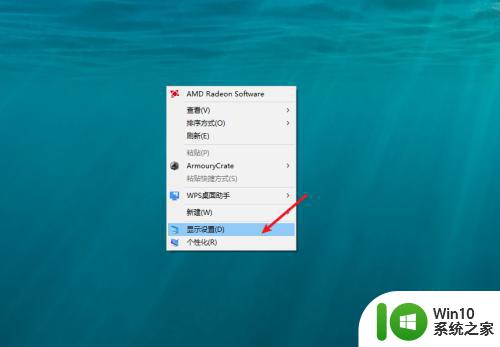
2、在显示设置页面中,找到高级显示设置选项。
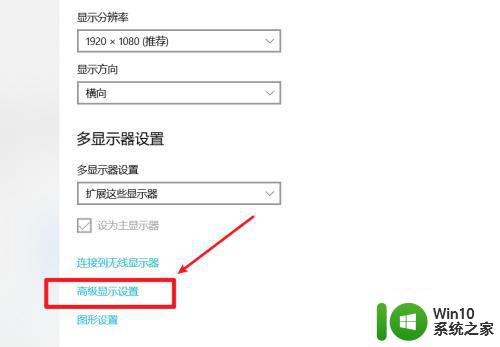
3、在相应的显示器中,打开显示适配器属性选项。
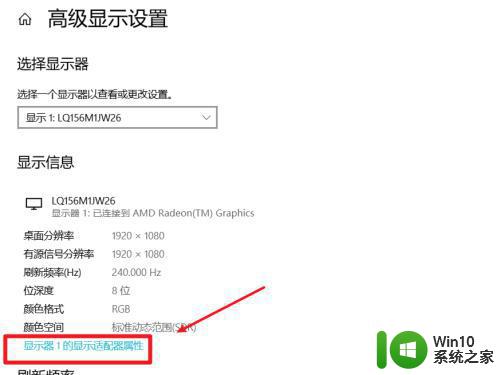
4、在显示适配器页面中,打开列出所有模式选项。
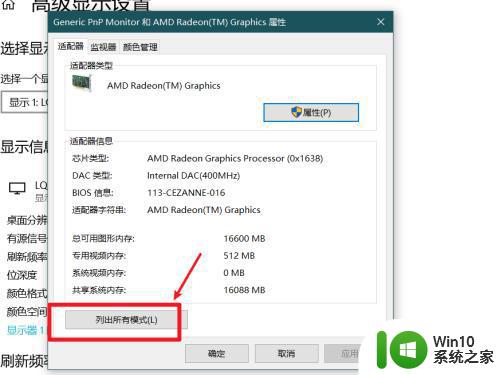
5、在适配器所有模式中,我们选择分辨率最高的、频率最大的有效模式,点击确定按钮,就可以调整电脑的显示效果。
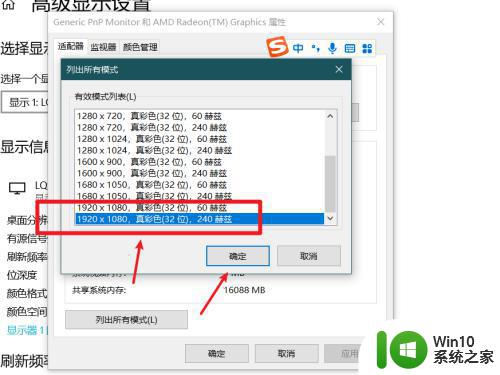
以上就是修复电脑Win10显示器模糊的方法的全部内容,如果还有不清楚的用户,可以参考一下小编的步骤进行操作,希望能够对大家有所帮助。
电脑win10显示器模糊的修复方法 电脑win10显示器模糊原因相关教程
- win10字体显示模糊的修复方法 win10字体模糊不清怎么办
- win10相机模糊怎么办 电脑显示模糊怎么调整win10屏幕亮度
- win10屏幕125%显示模糊如何恢复 win10电脑屏幕125%显示模糊怎么解决
- win10部分窗口显示模糊的修复方法 win10部分窗口显示模糊怎么回事
- win10电脑字体模糊怎么调整 win10字体模糊原因分析
- 笔记本win10接显示屏字体模糊的恢复方法 笔记本win10外接显示屏字体模糊怎么办
- win10浏览器模糊抖动问题如何解决 win10浏览器显示模糊晃动怎么调整
- win10浏览器字体模糊发虚不清晰如何解决 win10浏览器字体显示模糊怎么办
- win10电脑app内字体模糊如何恢复 win10 app内字体模糊调整方法
- devc++在win10下看起来很模糊如何调整 win10下调整devc模糊显示
- win7/win10显示比例放大125%应用程序模糊如何解决 win7/win10显示比例放大125%应用程序模糊解决方法
- win10字体模糊发虚调整方法 win10字体模糊发虚原因分析
- 蜘蛛侠:暗影之网win10无法运行解决方法 蜘蛛侠暗影之网win10闪退解决方法
- win10玩只狼:影逝二度游戏卡顿什么原因 win10玩只狼:影逝二度游戏卡顿的处理方法 win10只狼影逝二度游戏卡顿解决方法
- 《极品飞车13:变速》win10无法启动解决方法 极品飞车13变速win10闪退解决方法
- win10桌面图标设置没有权限访问如何处理 Win10桌面图标权限访问被拒绝怎么办
win10系统教程推荐
- 1 蜘蛛侠:暗影之网win10无法运行解决方法 蜘蛛侠暗影之网win10闪退解决方法
- 2 win10桌面图标设置没有权限访问如何处理 Win10桌面图标权限访问被拒绝怎么办
- 3 win10关闭个人信息收集的最佳方法 如何在win10中关闭个人信息收集
- 4 英雄联盟win10无法初始化图像设备怎么办 英雄联盟win10启动黑屏怎么解决
- 5 win10需要来自system权限才能删除解决方法 Win10删除文件需要管理员权限解决方法
- 6 win10电脑查看激活密码的快捷方法 win10电脑激活密码查看方法
- 7 win10平板模式怎么切换电脑模式快捷键 win10平板模式如何切换至电脑模式
- 8 win10 usb无法识别鼠标无法操作如何修复 Win10 USB接口无法识别鼠标怎么办
- 9 笔记本电脑win10更新后开机黑屏很久才有画面如何修复 win10更新后笔记本电脑开机黑屏怎么办
- 10 电脑w10设备管理器里没有蓝牙怎么办 电脑w10蓝牙设备管理器找不到
win10系统推荐
- 1 电脑公司ghost win10 64位专业免激活版v2023.12
- 2 番茄家园ghost win10 32位旗舰破解版v2023.12
- 3 索尼笔记本ghost win10 64位原版正式版v2023.12
- 4 系统之家ghost win10 64位u盘家庭版v2023.12
- 5 电脑公司ghost win10 64位官方破解版v2023.12
- 6 系统之家windows10 64位原版安装版v2023.12
- 7 深度技术ghost win10 64位极速稳定版v2023.12
- 8 雨林木风ghost win10 64位专业旗舰版v2023.12
- 9 电脑公司ghost win10 32位正式装机版v2023.12
- 10 系统之家ghost win10 64位专业版原版下载v2023.12